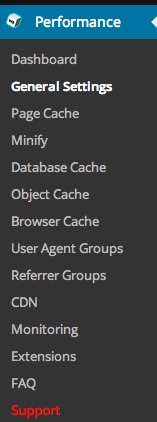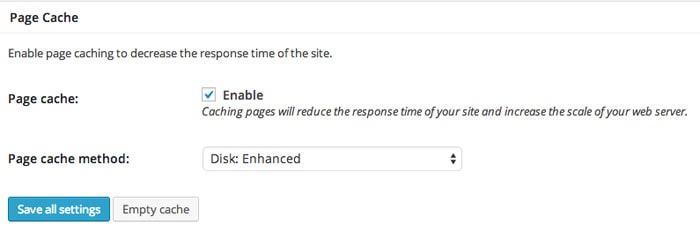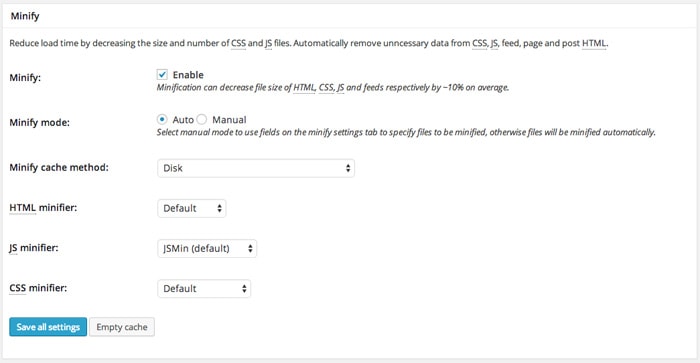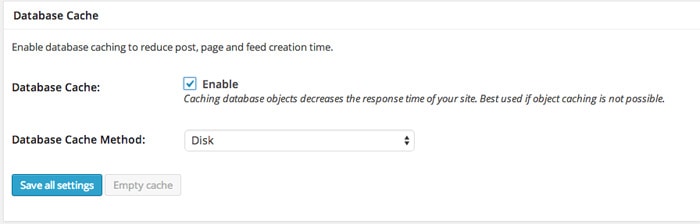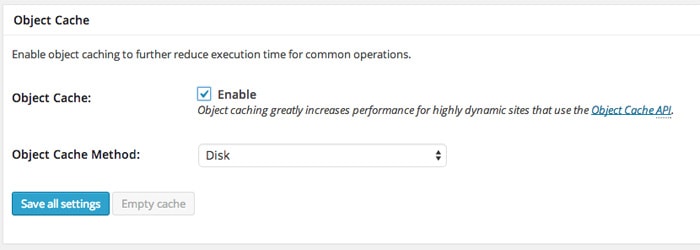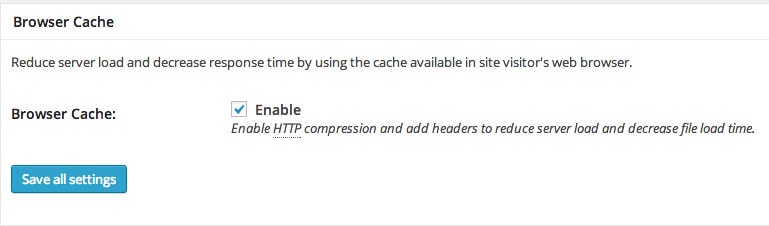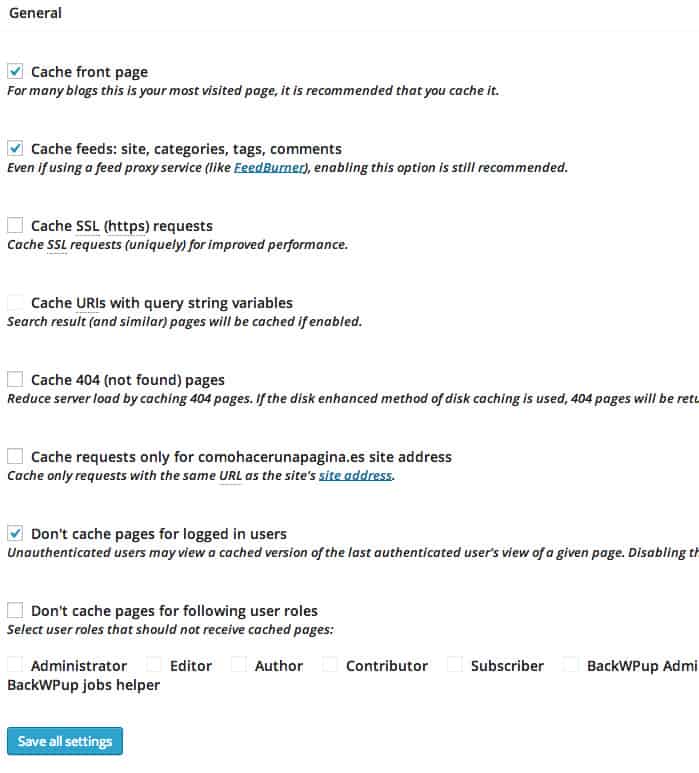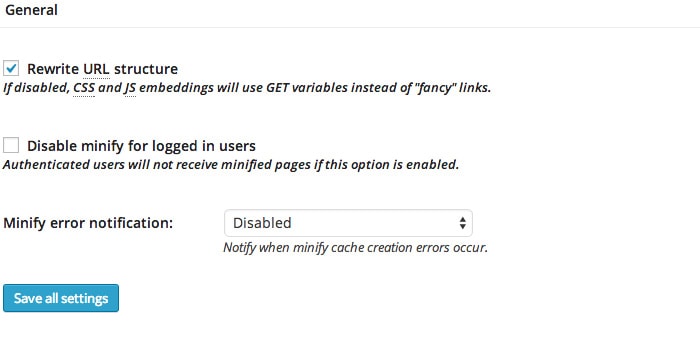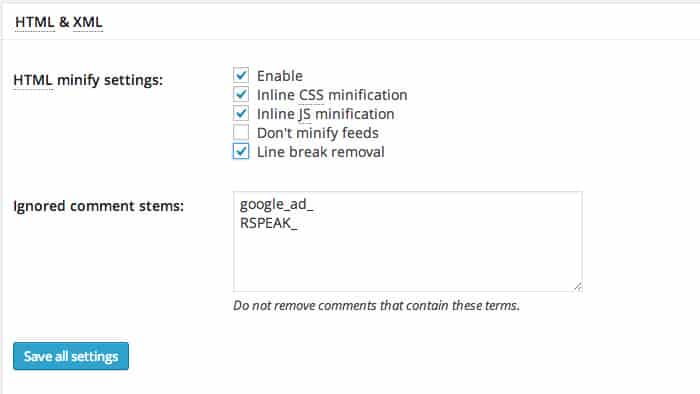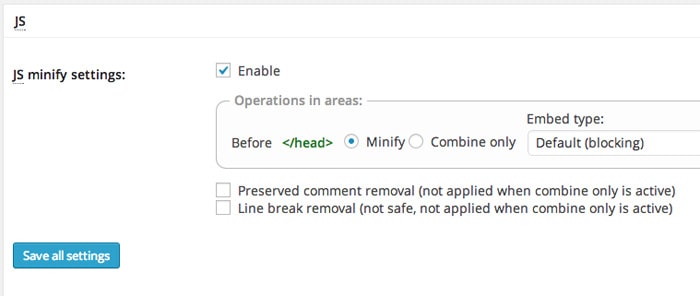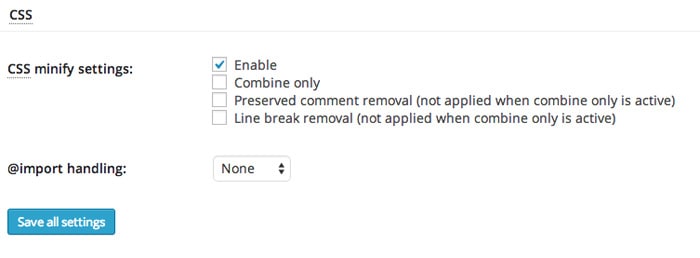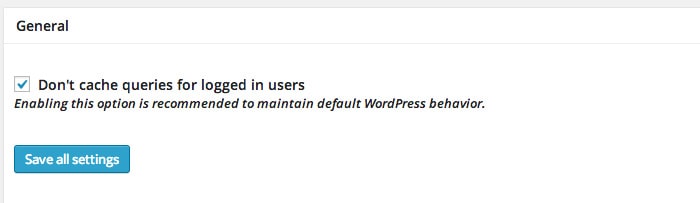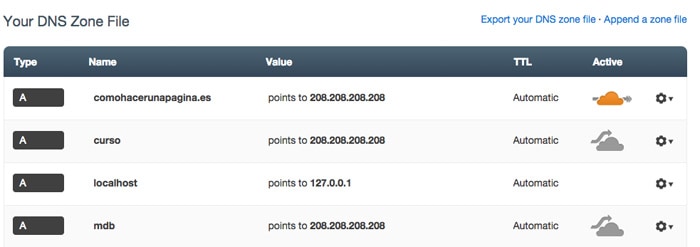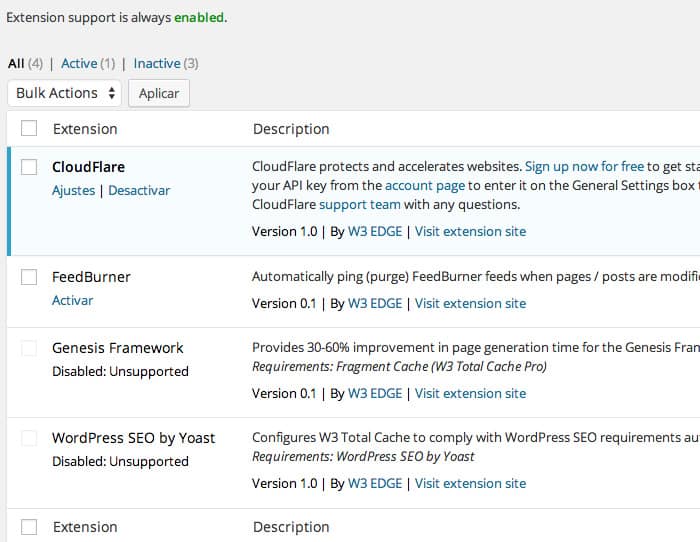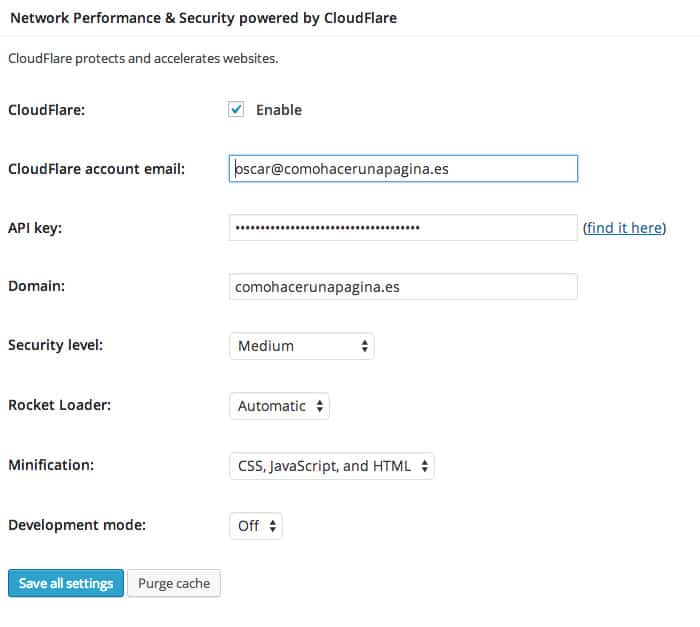Wenn wir über Suchmaschinenoptimierung sprechen, sprechen wir selten darüber Blog-Geschwindigkeit als grundlegender Bestandteil von SEO.
Wir wissen, wie wichtig die Ladegeschwindigkeit ist, betrachten sie jedoch normalerweise als Teil der Verbesserung des Benutzererlebnisses, ohne zu bemerken, dass dies einer der Punkte ist, auf die unser Freund Google bei der Positionierung unserer Website achtet.
Wenn wir unsere Website mit WordPress erstellen lassen, können wir das Laden erheblich beschleunigen, indem wir a aktivieren Plugin zum Zwischenspeichern unserer Website. einnn? was bedeutet das?
Wenn ein Besucher unsere Seite betritt, wird das, was der Benutzer auf dem Bildschirm sieht, dynamisch erstellt, das heißt, WordPress verarbeitet die Anfrage an PHP, ruft unsere MySQL-Datenbank auf und es wird generiert, was wir auf dem Bildschirm sehen. Wenn wir unsere Website zwischenspeichern, bereiten wir den Bildschirm vor, den wir dem Benutzer zeigen werden, wodurch die Aufrufe an die Datenbank erheblich reduziert und die Geschwindigkeit unserer Website erhöht wird.
Es gibt zwei sehr bekannte Plugins, um den Cache auf unserem WordPress-Blog zu aktivieren:
WP Super Cache –> Herunterladen
W3 Gesamtcache –> Herunterladen
Achtung! Seien Sie sehr vorsichtig
Bevor Sie darüber sprechen, wie Sie den Cache konfigurieren, ist es eine sehr wichtige Warnung, vor dem Ausprobieren ein Backup zu erstellen. Immer wenn wir etwas „Aggressives“ tun, ist es wichtig, ein Backup zu erstellen, aber in diesem Fall ist es noch wichtiger.
Es handelt sich um sehr leistungsstarke Plugins, die uns Kopfschmerzen bereiten können, wenn wir ohne Vorsichtsmaßnahmen damit spielen.
Die beiden genannten Plugins sind aber sehr gut W3 Total Cache ist mein Favorit und lass es uns richtig konfigurieren:
Wir installieren und aktivieren das Plugin wie jedes andere Plugin. Wenn alles gut gelaufen ist, wird der Abschnitt „Leistung“ an der Seite unseres Desktops angezeigt, wie wir auf dem folgenden Bildschirm sehen:
Wir klicken auf Allgemeine Einstellungen und konfigurieren Sie die folgenden Optionen:
Seitencache: Wir aktivieren „Aktivieren“ und wählen in der Option „Seiten-Cache-Methode“ die Option „Datenträger: Erweitert“, wie wir auf dem folgenden Bildschirm sehen:
Minimieren:
Wir aktivieren Enable
Im Minimierungsmodus markieren wir „Auto“.
Methode zum Minimieren des Caches: Festplatte
Die restlichen Standardoptionen
Auf diesem Bildschirm können Sie sehen, wie es aussieht:
Datenbank-Cache: Wir markieren „Aktivieren“ und „Festplattenmethode“.
Im Objektcache: Wir aktivieren Enable und als Disk-Methode
En Browser-Cache Wir markieren einfach „Aktivieren“:
Jetzt klicken wir auf die Seitenoption «Seiten-Cache»
In dieser Option markieren wir:
Decken Sie die Titelseite
Cache-Feeds
Nicht zwischenspeichern Seiten für angemeldete Benutzer
Hier ist das Bild, wie es aussehen würde:
Wir gehen weiter zur Option „Minimieren“:
Diese Option wäre wie folgt:
Allgemein: Wir markieren „URL-Struktur neu schreiben“.
En HTML-Minimierungseinstellungen wir markieren:
Ermöglichen
Inline-CSS-Minimierung
Inline-JS-Minimierung
En JS Wir lassen es standardmäßig aktiviert
En CSS wir aktivieren es einfach:
Und im Abschnitt „Minimieren“ berühren wir nichts anderes. Wir gehen zur nächsten Option über: Datenbank-Cache und wir werden nur die erste Option berühren „Anfragen für angemeldete Benutzer nicht zwischenspeichern“
Wir belassen die folgende Option „Objekt-Cache“ und die Option „Browser-Cache“ standardmäßig.
Nun, da unser Blog dank W3 Total Cache erfolgreich ist, werden wir ihm dank der kostenlosen Version von eine neue Wendung geben Cloudflare.
Cloudflare wird den Blog beschleunigen, aber das wird auch der Fall sein Fügen Sie eine Sicherheitsschicht hinzu, die uns vor Angriffen schützt.
Das erste, was wir bei der Registrierung tun müssen, ist, unsere Domain hinzuzufügen. Sobald dies erledigt ist, verfolgt Cloudflare unser DNS und sobald es fertig ist, gibt es uns einige DNS, die wir anstelle der vorhandenen einsetzen müssen.
Wir werden einen Bildschirm wie den folgenden haben:
Wenn wir auf „Weiter“ klicken, gelangen wir zu einem Bildschirm, der uns die Wahl zwischen einer kostenlosen oder einer kostenpflichtigen Version gibt. Wir wählen die kostenlose Version, da sie sehr vollständig ist.
Sobald es fertig ist, erhalten wir einige DNS, die wir in der Konfiguration unserer Domain hinzufügen müssen. Dabei werden die aktuellen durch diejenigen ersetzt, die Cloudflare uns zur Verfügung stellt, und wir können nur darauf warten, dass der Domain-Registrar sie ändert.
Wenn Cloudflare erkennt, dass die DNS in Ordnung sind, sendet es Ihnen eine E-Mail, die Sie darüber informiert, dass es funktioniert.
Schon jetzt profitieren wir von der damit verbundenen Sicherheit und höheren Geschwindigkeit. Cloudflare, aber wir können es mit unserem „Freund“ W3-Gesamtcache integrieren.
Dazu kehren wir zur Konfiguration des W3 Total Cache-Plugins zurück, klicken auf die Option „Erweiterungen“ und aktivieren die erste angezeigte Erweiterung, nämlich Cloudflare:
Nach der Aktivierung klicken wir auf „Einstellungen“, klicken auf „Aktivieren“ und füllen die Felder aus, wie Sie im folgenden Bildschirm sehen können:
Den API-Schlüssel finden Sie in Ihrem Cloudflare-Konto unter Konto.
Bisher die Konfiguration des W3-Gesamtcaches zusammen mit Cloudflare. Du wirst den Unterschied merken 😉